Questo tutorial è stato realizzato da ©GraphicsBeatrice
ed è di proprietà di BeatriceTutorial.altervista.org che ne detiene i diritti,
il Copyright delle immagini e dei materiali appartiene ai legittimi proprietari
ogni somiglianza con altri lavori è puramente casuale è vietato linkare i miei Tutorial su altri
siti di grafica.
Questo tutorial è stato eseguito con Pothoshop Cs 5,ma con alcuni accorgimenti,
è possibile utilizzare versioni precedenti
Per qualsiasi problema scrivetemi:
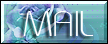

MATERIALE

FILTRI USATI
Default

Esecuzione
1.
Apriamo una tela trasparente 600X500.
2.
Riempiamo con una sfumatura radiale,scegliete la sfumatura che volete,
fate in modo che il primo colore della sfumatura sia scuro,comunque se non vi piacciono le sfumature di base
potrete crearle voi.
Ora posizionate con il mause al centro della tela e tenendo premuto il clik sinistro,
tracciate una riga in orrizzontale.
3.
Duplichiamo il livello
4.
Nella finestra dei colori settiamo il colore di primo piano in bianco,
e il colore di sfondo nero.
5.
Restiamo sul livello, appena duplicato,
andate su filtro-rendering-nuvole,
cambiamo la fusione in sovrapponi e abbassiamo l'opacita a 30%,
6.
Andate su filtro-schizzo-effetto cromatura,valori di default, e ok
7.
Andate un attimo sullo strumento pennello,
settate un pennello tondo a punta morbida,
dimensione 3 px e ok.
8.
Livello->nuovo livello
. Selezionate lo strumento penna,
cercate di creare delle curve.
9
Quando sarete soddisfatti,
clik destro del mause sul tracciato vi si aprira una finestra,
scegliete traccia tracciato,
vi si aprirà un'altra finestra chiamata proprio traccia tracciato,
come vedete come strumento avremo il pennello scelto in precedenza,
assicuratevi che simula pressione sia selezionata e ok.
Vedrete che il tracciato sara' piu' netto.
10.
Ora clik destro del mause sul tracciato scegliete elimina tracciato,
dovrebbe rimanere solo ,
il tracciato creato con il pernnello,
11.
Sotto la palette dei livelli,cliccate sul simbolino ,
aggiungi stile di livello (fx),
selezionate bagliore esterno,
settate cosi':

Come vedrete il nostro tracciato,
ara' un 'aspetto luminoso.
N.B.
Potete anche cambiare il colore
del bagliore esterno,e il colore di primo piano,
per ottenere cosi' diversi effetti di luci di vari colori.
In base a come cambiate i settaggi,dello stile,
il nostro effetto luce puo' essere meno o piu' intenso,
11.
Ora potete aggiungere altri tracciati a piacere,
giocate con gli stili e e le fusioni,
cambiate anche i px dei pennelli,seguite lo stesso procedimento partendo dal punto 6.
Potete anche aggiungere livelli di sfumatura giocanco sempre con le fusioni.
12.
Quando sarete soddisfatti mettete qualche scritta.
Unite visibili ,firmate il lavoro e salvate in jpg.

Creato il 14 Febbraio 2012
 HOME HOME HOME TUTORIAL HOME TUTORIAL 

Design©Layout GraphicsBeatrice |